30.7.7Format des dates
L’icône date ![]() permet de saisir le format de la date :
permet de saisir le format de la date :
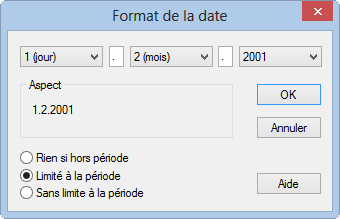
Les trois menus déroulants sont identiques. Ils permettent de modifier l’ordre d’affichage et la mise en page des dates.
Entre les menus déroulants, indiquez le séparateur voulu (espace, point, …).
Aspect présente une date telle qu’elle s’afficherait avec le format choisi.
Les trois options en bas du dialogue définissent comment afficher une date si elle est hors de la période.
- Rien si hors période : la date n’est pas affichée ou imprimée si elle n’est pas incluse dans la période (mois, trimestre, année) pour laquelle le document est généré. Par exemple pour n’afficher la date d’entrée ou de sortie de l’employé que si elle se trouve dans la période considérée.
- Limité à la période : la date affichée est ramenée au début ou à la fin de la période (mois, trimestre, année) considérée, si elle est en dehors. Ainsi pour la date d’entrée d’un employé, si celui-ci était déjà dans l’entreprise depuis longtemps, c’est la date du début de période qui sera imprimée.
- Sans limite à la période : la date est imprimée telle qu’elle est réellement. Ce mode est le seul qui ait un sens en ce qui concerne la date de naissance des employés notamment.
